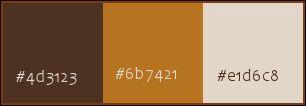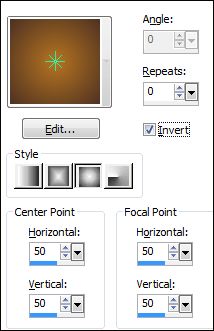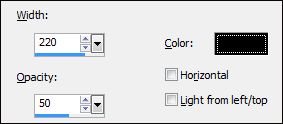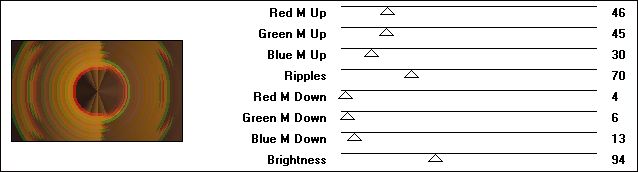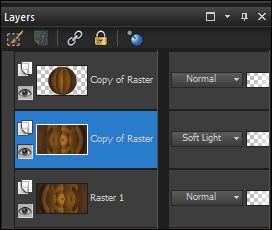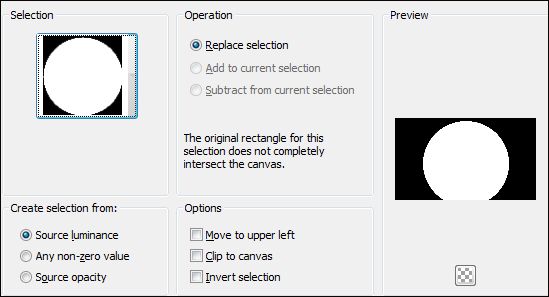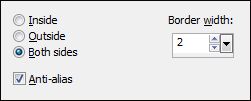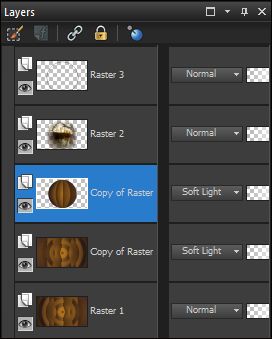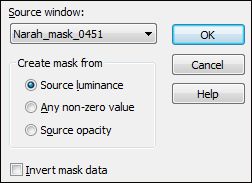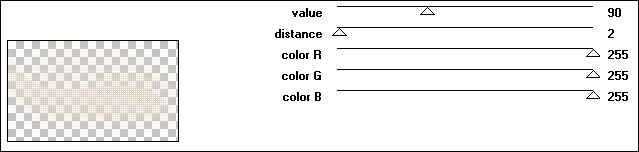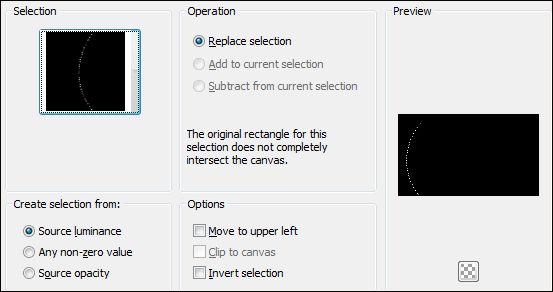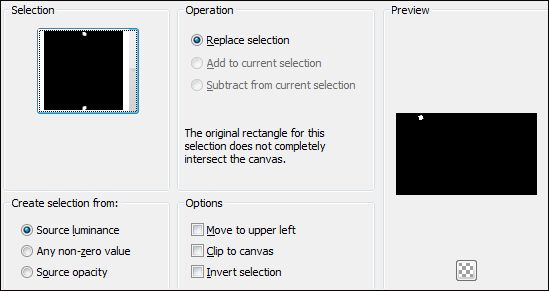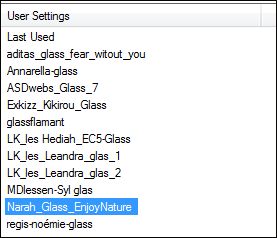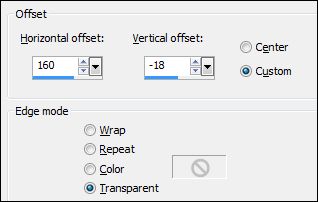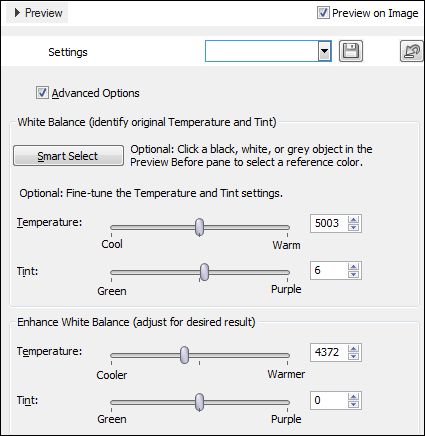ENJOY
Tutorial de ©Narah - Original Aqui
Tutorial realizado na versão PSP X5.
Materiais Necessários:
Tubes: "Alies 12VR90_woman-10022013.pspimage" de Annelies.
"Narah_0632_Scenery_June2013.pspimage" de Narah.
Mask: "Narah_mask_0451.jpg"Seleções: "Narah_Sel74," "Narah_Sel75," e "Narah_Sel76."
(Guarde as seleções na pasta de Selections de My PSP Files.)
Preset "Narah_Glass_EnjoyNature"Dê um duplo clique sobre o preset para que este seja imediatamente importado para o lugar correto.
Paleta de CoresMarrca d'água "Tutorial @Narah"
Plugins Utilizados:
Eye Candy Impact: 5 / GlassAndrew's Filter Collection 56 / (Importado para o Unlimited2)
penta.com / color dot
Cores Utilizadas neste tutorial:
1. Abra uma nova imagem transparente de 850 x 550px.
2. Com as cores #4d3123 e #b67421, crie um gradiente Sunburst / Angle 0 / Repeats 0.Preecha a imagem com este gradiente.
3. Effects / Texture Effects / Blinds: 220 / 50 / #000000
4. Layers / Duplicate
Effects / Geometric Effects / Circle / TransparenteImage / Resize / 95% / Resize all layers desmarcado.
5. Ative a layer / Raster1
Effects / Plugin / Andrew's Filter Collection 56 / Bits Of A Puddle: 46 / 45 / 30 / 70 / 4 / 6 / 13 / 94
Layers / Duplicate
Image / Mirror
Blend Mode: Soft Light
6. Ative a layer / Copy of Raster 1 (do círculo).Layers / New Raster Layer
Selections / Load / Save Selection / Load Selection From Disk :"Narah_Sel74."
Abra o tube "Narah_0632_Scenery_June2013" Copie / Cole na seleção.
7. Layers / New Raster Layer
Selections / Modify / Selection Select Borders:
Preencha com a cor #4d3123.
Selections / Select NoneAtive a layer "Copy of Raster 1"
Blend Mode: Soft Light
Ative a layer "Raster 2" (da paisagem)Opacidade 75
Ative a layer / Raster 3 (a borda)
Blend Mode: Soft Light
Nota: Os Blend Modes e as Opacidades das layers, dependem das cores utilizadas.Podem mudar a gosto.
8. Ative a layer / Copy of Raster 1 ( o círculo)
Layers / New Raster Layer
Preencha com a cor #e1d6c8
9. Layers / New mask layer from image: "Narah_mask_0451.jpg"
Layers / Merge / Merge Group.
10. Effects / Plugin / Penta.com / color dot:90 / 2 / 255 / 255 / 255
Image / Flip
Effects / User Defined Filter / Emboss 3
Blend Mode: Soft Light
11. Ative a layer / Raster 3 ( a borda)
Layers / New Raster Layer
Selections / Load/Save Selection / Load Selection From Disk: "Narah_Sel75".
Preencha com a cor #b67421.
Selections / Select None
12. Layers / New Raster LayerSelections / Load /Save Selection/ Load Selection From Disk: "Narah_Sel76".
Preencha com a cor #b67421.
13. Effects / Plugin / Alien Skin Eye Candy 5: Impact / Glass : preset Narah_Glass_EnjoyNature.
Selections / Select None
Layers / Merge / Merge Down
14. Layers / DuplicateImage / Mirror
Layers / Merge / Merge Visible
15. Image / Add Borders / 25 px / cor #b67421
16. Abra o tube "Alies 12VR90-woman-1002 2013.pspimage" / Copie e cole como nova layer.
Image / Resize / 95%Resize all layers desmarcado.
17. Effects / Image Effects / Offset
18. Adjust / White Balance:
19. Adjust / Sharpness / Sharpen
Effects / Effects 3D / Drop Shadow: -3 /17 / 35 / 50,00 / #000000
20. Image / Add Borders / 2 px / cor #4d3123.
21. Coloque a marca d'água "Tutoriales ©Narah", assine e merge all.Exporte como jpg optimizado.
© 2013 Tutorial criado por Narah e Traduzido por Estela Fonseca.
Não alterar nem repassar sem autorização.